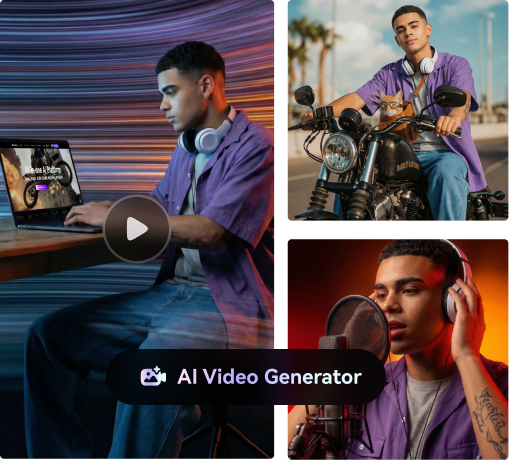비디오의 오디오 품질은 많은 편집과 개선을 거쳐 최고 품질로 들릴 수 있습니다. 그러나 마이크에 문제가 있고 품질이 좋지 않은 배경 소음을 녹음하는 경우 음질에 큰 영향을 미칠 수 있습니다.
사운드가 선명하게 들리지 않으며 최종 콘텐츠 품질이 손상될 수 있습니다. 쉿소리, 갈라지는 소리, 기타 소리가 결함이 있는 마이크를 통해 나오는 경우 편집 도구를 통해 오디오를 넣는 경우에도 음성 해설, 음악 또는 기타 녹음의 음질을 완전히 수정할 수는 없습니다.
마이크 필터 배경 소음에 대한 적절한 도구를 활용하면 가장 좋을 것입니다. 이 글에서는 이 과정에 왜, 무엇을 사용해야 하는지 배우게 됩니다.
파트 I. 마이크 배경 소음의 원인
음성 녹음기 배경 소음 제거 단계를 처리하는 방법을 논의하기 전에 원인 유형을 알아야 합니다.
환경적 요인
녹음하는 동안 위치에 따라 오디오 품질에 영향을 미칠 수 있습니다. 이 경우, 교통 소리, 다른 방에서 대화하는 윙윙거리는 소리 등과 같은 외부 요인으로 인한 주변 소리나 배경 소음 요소가 포착됩니다.
이러한 유형의 일반적인 예로는 자연에서 녹음하는 경우 야외에서 발생하는 소음(예: 자동차 경적, 새 지저귀는 소리 등)이나 실내 음향으로 인한 에코가 있습니다.
기술적 요인
대부분의 경우 마이크 내부 문제로 인해 배경 소음이 발생할 수 있습니다. 예를 들어, 마이크 장치가 손상되거나 케이블이 제대로 연결되지 않은 경우 정적 소리, 경고음 및 약간의 오디오 중단이 발생할 수 있습니다.
주파수 오류
주변에 뚜렷한 소리가 없는 경우에도 마이크가 소리를 포착하는 경우가 있습니다. 청각 변동은 일정한 주파수의 소리에서 발생하며, 이는 주파수가 딱 맞으면 눈에 띄게 나타납니다. 예를 들어, 소리는 지속적으로 윙윙거리거나 쉭쉭거리는 소리처럼 들립니다.
이 경우 원인은 외부 환경 요인도 아니고 기술적인 방해나 마이크 결함과 같은 내부 요인도 아닙니다.
파트 II. 마이크 배경 소음을 줄이기 위한 팁
녹음 및 편집 과정에서 마이크 배경 소음을 줄이기 위해 직접 특정 조치를 취할 수 있습니다. 이러한 예방 조치는 배경 소음 수준을 관리하고 범위를 낮은 수준으로 제한하는 데 도움이 될 수 있습니다.
녹음을 위해서는 조용한 장소를 선택하세요.
먼저, 비디오 오디오를 녹음할 올바른 위치를 선택해야 합니다. 외부 소리를 완전히 피할 수 있는 가장 좋은 곳은 방음이 된 실내에서 녹음하는 것입니다. 그러면 녹음하려는 사운드 요소만 선택하는 데 도움이 됩니다.
지향성 마이크를 사용하세요.
마이크에서는 제품의 폴라 패턴이 처리하는 사운드 녹음 품질에 영향을 미칩니다. 다양한 버전의 폴라 패턴을 사용할 수 있지만 배경 소음 없이 음성 녹음기를 사용하려면 방향 마이크 유형을 선택해야 합니다.
이 유형의 마이크에는 음파의 방향 이동을 생성하는 캡슐 디자인 유형이 있습니다. 여기에는 음파에서 진동하는 진동판이 있는 오디오 감지 구성 요소가 포함되어 있습니다.
이러한 마이크 유형은 고품질 채널 분리 품질과 낮은 배경음 감도를 제공합니다.
마이크 감도 및 게인 설정을 조정합니다.
마이크 감도 매개변수는 주로 작은 오디오 볼륨을 큰 소리로 증폭시키는 맥락에서 마이크에 미리 설정됩니다. 따라서 소리에 대한 민감도가 높은 마이크는 부드러운 소리를 포착하여 증폭시킬 수 있습니다.
녹음 중에 마이크에서 발생하는 소음을 제거하려면 오디오 마이크 설정을 조정하여 감도 범위를 제어해야 합니다.
팝필터나 앞유리를 사용하세요.
앞유리나 팝 필터와 같은 추가 효과를 사용하여 녹음 처리 중에 배경 사운드의 품질과 볼륨을 개선하거나 제어할 수 있습니다. 이는 위치 측면에서 배경 소리 캡처를 제어하는 데 도움이 됩니다.
야외에서 녹음하는 경우 앞유리는 극심한 바람 소리를 방지하는 데 유용합니다. 또한 사용자는 실내에서 녹음하는 동안 팝 필터의 이점을 누릴 수 있습니다. 팝 필터는 마이크가 소리에 얼마나 가까운지에 따라 음질을 향상시키는 데 도움이 되기 때문입니다.

소음 감소기 사용
온라인 소음 감소 도구를 사용하여 음성 녹음에서 소음을 제거하거나 수준을 줄일 수 있습니다. 이 기능을 사용할 수 있는 기본 앱이 있거나 비디오 편집기에서 AI 기반 기능으로 작동합니다.
또한 파일을 미리 저장한 후 빠르고 정확한 배경 소음 제거를 위해 AI 기반 온라인 도구도 사용할 수 있습니다.
파트 III. 최고의 온라인 소음 감소기
실제로 방음이 되는 장소에서 녹음하거나 팝 필터 유형의 효과를 사용하는 등의 예방 조치가 녹음에서 노이즈를 완벽하게 제거하지 못하는 경우가 있습니다. 이러한 경우에는 온라인 Media.io 소리 감소기와 같은 고품질 소음 감소 솔루션을 활용해야 합니다.
소음 감소기 - Media.io
소음 감소기 - Media.io 도구는 다양한 장치, 플랫폼 및 브라우저를 통해 쉽게 접근할 수 있도록 온라인으로 제공됩니다. 간단한 단계를 통해 소프트웨어에 접근하고 비디오 파일을 추가할 수 있습니다. 그런 다음 콘텐츠에서 실외 소리, 정적 소음 등과 같은 추가 사운드 요소를 쉽게 제거할 수 있습니다.
사용하기 쉬운 품질을 고려하면 많은 사람들이 즉각적인 소음 제거 또는 감소 솔루션을 위해 소음 감소기를 활용합니다.
주요 특징들:
- 고급 AI 알고리즘은 다양한 사운드 요소를 정확하게 감지합니다.
- 간단한 단계를 통해 잔향 효과를 제거하세요.
- 음향 효과 제거 프로세스 후 품질 손실을 피하십시오.
- 간단한 탭으로 사운드 효과 깨짐과 같은 원치 않는 오디오 요소를 삭제하세요.
- 플랫폼을 사용하여 최대 2GB 크기의 파일을 추가하고 콘텐츠의 노이즈를 즉시 줄입니다.
마이크 배경 소음 제거를 위해 소음 감소기-Media.io를 사용하는 방법은 무엇입니까?
1 단계
도구를 보려면 공식 웹사이트로 이동하세요.
2 단계
업로드를 탭하여 편집하려는 파일을 장치의 도구에 삽입하세요.

3단계
감지하고 제거할 노이즈 유형을 선택하세요. 그런 다음 지금 소음 줄이기를 누르세요.
4단계
결과가 업로드되면 미리보기를 듣고 다운로드를 눌러 파일을 오프라인으로 저장하세요.

자주 묻는 질문
1) 마이크에서 원치 않는 소리가 들리지 않도록 하는 방법은 무엇입니까?
마이크 기반 사용과 관련하여 녹음 중에 원치 않는 사운드 요소를 캡처하지 않으려면 다음 단계를 수행하십시오.
- 마이크에 대고 직접 말하고 억양을 명확하게 표현하세요.
- TV 소음, 케이블 연결 등 다른 기기에서 나는 소리 등 환경을 확인하세요.
- 모피 또는 폼으로 쌓인 윈드쉴드 마이크를 선택하세요.
- 자체 소음 등급이 낮은 고품질 마이크 장치를 구입하세요.
- 팝 필터까지 필터를 가져옵니다.
- 녹음 중 진동이나 음파로 인한 충격을 방지하려면 마이크 스탠드용 완충마운트를 사용하세요.
- 이퀄라이저 도구를 작동하여 사운드 효과 범위, 주파수 등을 관리합니다.
2) 배경 소음 녹음을 줄이기 위해 사용하는 필터와 가장 좋은 유형은 무엇입니까?
필터는 소리의 특정 주파수를 증폭하고 다른 주파수를 거부하는 데 도움이 되는 마이크의 유용한 도구입니다. 녹음 중에 배경 소음을 제거하기 위해 필터를 사용하는 가장 좋은 예는 다음과 같습니다.
- 대역거부
- 대역통과
- 하이패스 필터
- 로우패스 필터
- 올패스 필터